ऊपर वर्णित त्रुटि संदेश विभिन्न उपयोगकर्ताओं की एक विस्तृत श्रृंखला द्वारा उन अनुप्रयोगों को लॉन्च करने का प्रयास करते समय प्राप्त किया गया है जो प्रोग्रामों के Microsoft Office सुइट का हिस्सा हैं, विशेष रूप से Microsoft Excel। त्रुटि संदेश को विंडोज संस्करण सीमाओं को पार करने की सूचना दी गई है, जिसका अर्थ है कि यह विंडोज ऑपरेटिंग सिस्टम के सभी पुनरावृत्तियों के उपयोगकर्ताओं के लिए खतरा है जो वर्तमान में माइक्रोसॉफ्ट द्वारा समर्थित हैं। इसके अतिरिक्त, त्रुटि संदेश भी अनुप्रयोगों के Microsoft Office सुइट के एक संस्करण के लिए विशिष्ट नहीं है। वास्तव में, त्रुटि संदेश को Microsoft Office के Office 365 से लेकर Office 2007 और Office 2010 तक के विभिन्न प्रकार के पुनरावृत्तियों पर देखा गया है।
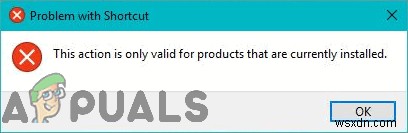
चाहे आप Microsoft Office के किस संस्करण के साथ यह त्रुटि संदेश प्राप्त कर रहे हों या आप इसे Windows के संस्करण पर प्राप्त कर रहे हों, इस समस्या के पीछे अंतर्निहित कारण लगभग सभी उदाहरणों में समान है - प्रभावितों पर Microsoft Office का एक परीक्षण संस्करण स्थापित किया जा रहा है Microsoft Office की मानक, खुदरा प्रति के साथ कंप्यूटर जो बाद में उस पर स्थापित किया गया था। प्रभावित कंप्यूटर पर स्थापित Microsoft Office के दो परस्पर विरोधी उदाहरण एक बड़ी गड़बड़ी पैदा करते हैं, जिसके परिणामस्वरूप उपयोगकर्ता को एक त्रुटि संदेश दिखाई देता है जिसमें लिखा होता है कि “यह क्रिया केवल उन उत्पादों के लिए मान्य है जो वर्तमान में स्थापित हैं। जब भी वे एक्सेल जैसे माइक्रोसॉफ्ट ऑफिस एप्लिकेशन को लॉन्च करने का प्रयास करते हैं। कंप्यूटर पर Microsoft Office की एक परीक्षण प्रति स्थापित की जा रही है, जिस पर एक खुदरा प्रति भी स्थापित की गई है, विशेष रूप से कार्यक्षमता के लिए विनाशकारी हो सकती है यदि परीक्षण प्रति पर आपकी परीक्षण अवधि समाप्त हो गई है।
सौभाग्य से किसी के लिए भी जो इस विशिष्ट समस्या का शिकार हो गया है, क्योंकि इस मुद्दे का सबसे संभावित कारण ज्ञात है, इसलिए इसका सबसे संभावित समाधान है। यदि आप देख रहे हैं “यह क्रिया केवल उन उत्पादों के लिए मान्य है जो वर्तमान में स्थापित हैं। हर बार जब आप Microsoft Office एप्लिकेशन लॉन्च करने का प्रयास करते हैं, तो त्रुटि संदेश, समस्या को हल करने के लिए आपको यहां बताया गया है:
- प्रारंभ मेनू खोलें (या Cortana खोज . पर क्लिक करें आपके कंप्यूटर के टास्कबार . में बार )।
- खोजें “अनइंस्टॉल ".
- खोज परिणाम पर क्लिक करें जिसका शीर्षक है प्रोग्राम जोड़ें या निकालें .
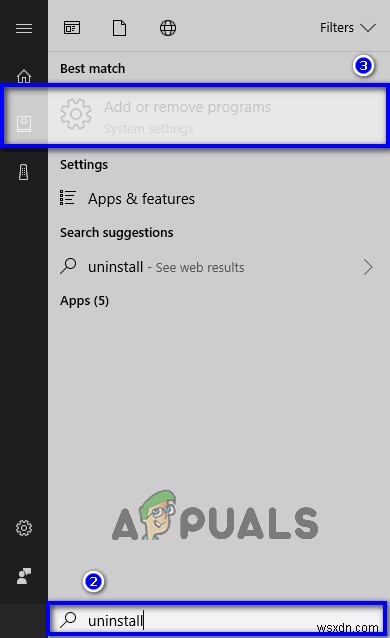
- आपके कंप्यूटर पर आपके कंप्यूटर पर इंस्टॉल किए गए एप्लिकेशन और प्रोग्राम की सूची को पॉप्युलेट करने के लिए प्रतीक्षा करें। एक बार सूची भर जाने के बाद, इसमें स्क्रॉल करें और अपने कंप्यूटर पर मौजूद Microsoft Office परीक्षण संस्करण के लिए लिस्टिंग का पता लगाएं। जैसे ही आप अपने कंप्यूटर पर स्थापित Microsoft Office परीक्षण संस्करण का पता लगाते हैं, इसे चुनने के लिए उस पर क्लिक करें।
- अनइंस्टॉल पर क्लिक करें .
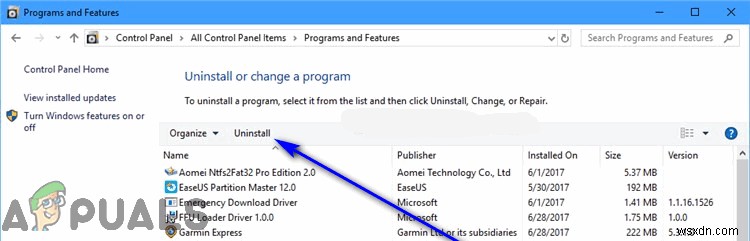
- ऑनस्क्रीन निर्देशों का पालन करते हुए, स्थापना रद्द करने वाले विज़ार्ड के माध्यम से बहुत अंत तक जाएं। एक बार जब आप स्थापना रद्द करने वाले विज़ार्ड के माध्यम से अपना रास्ता बना लेते हैं, तो आपने अपने कंप्यूटर पर मौजूद Microsoft Office के परीक्षण संस्करण की स्थापना रद्द कर दी होगी, जिससे उस संघर्ष का प्रभावी ढंग से समाधान हो जाएगा जिसमें Microsoft Office का वास्तविक खुदरा संस्करण चल रहा था। हालांकि, आपको अभी भी मरम्मत . करना होगा Microsoft Office के खुदरा संस्करण को ठीक उसी तरह काम करने के लिए वापस लाने के लिए जिस तरह से इसे माना जाता है।
- आपके कंप्यूटर पर इंस्टॉल किए गए एप्लिकेशन और प्रोग्राम की सूची में वापस, अपने कंप्यूटर पर मौजूद Microsoft Office के खुदरा संस्करण का पता लगाएं, और इसे चुनने के लिए उस पर क्लिक करें।
- बदलें पर क्लिक करें .
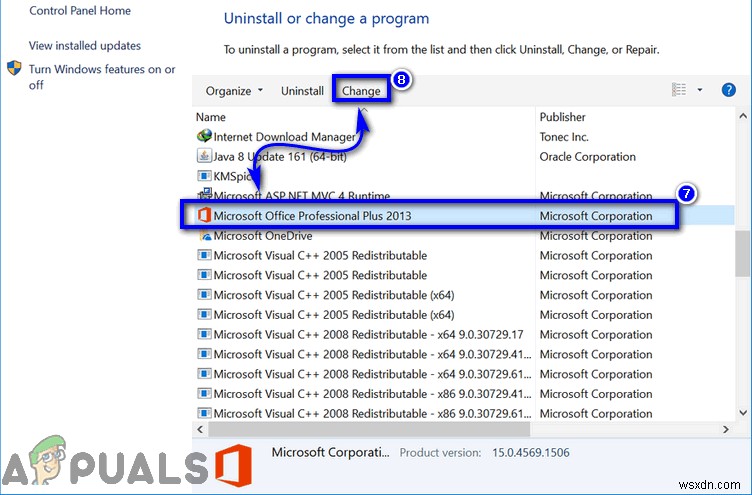
- खुलने वाली विंडो में, मरम्मत करें . चुनें और जारी रखें . पर क्लिक करें .
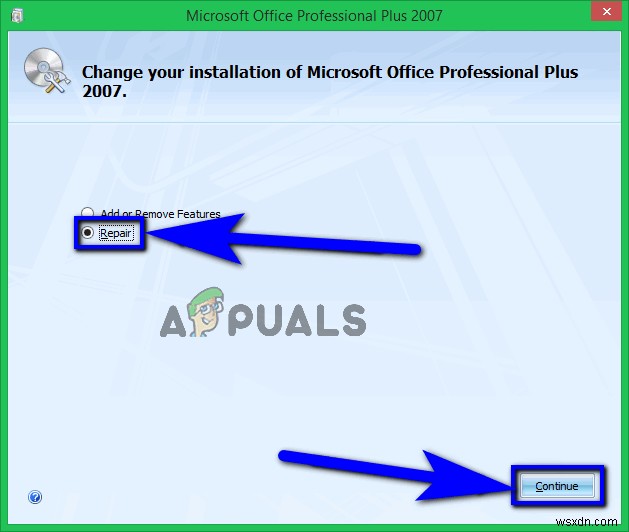
- मरम्मत विज़ार्ड को देखें और अंत तक उसका पालन करें।
- एक बार जब आप मरम्मत विज़ार्ड के अंत तक पहुंच जाते हैं (जिस बिंदु पर मरम्मत पूरी हो चुकी होगी), बंद करें पर क्लिक करें और पुनरारंभ करें आपका कंप्यूटर। रिपेयर विजार्ड आपके माइक्रोसॉफ्ट ऑफिस के इंस्टालेशन को भ्रष्ट या अन्यथा क्षतिग्रस्त फाइलों के लिए जांचता है और उन्हें नई, पूरी तरह से बरकरार प्रतियों को बदल देता है।
- जब आपका कंप्यूटर बूट हो जाता है, तो जांच लें कि समस्या का समाधान हुआ है या नहीं।
यदि समस्या अभी भी बनी रहती है, तो मरम्मत केवल पर्याप्त नहीं थी। समस्या से हमेशा के लिए छुटकारा पाने के लिए, आपको एक और कदम आगे बढ़ाना होगा - आपको अनइंस्टॉल करना होगा अपने कंप्यूटर से Microsoft Office की अपनी प्रति और फिर पुन:स्थापित करें यह। ऐसा करने से आपकी Microsoft Office की स्थापना को शून्य पर रीसेट कर दिया जाएगा, जो अनुप्रयोगों के साथ विभिन्न समस्याओं की अधिकता का समाधान करता है, जिसमें यह एक शामिल है। अनइंस्टॉल . करने के लिए Microsoft Office की आपकी प्रति, आपको निम्न करने की आवश्यकता है:
- प्रारंभ मेनू खोलें (या Cortana खोज . पर क्लिक करें आपके कंप्यूटर के टास्कबार . में बार )।
- खोजें “प्रोग्राम जोड़ें या निकालें ".
- खोज परिणाम पर क्लिक करें जिसका शीर्षक है प्रोग्राम जोड़ें या निकालें .
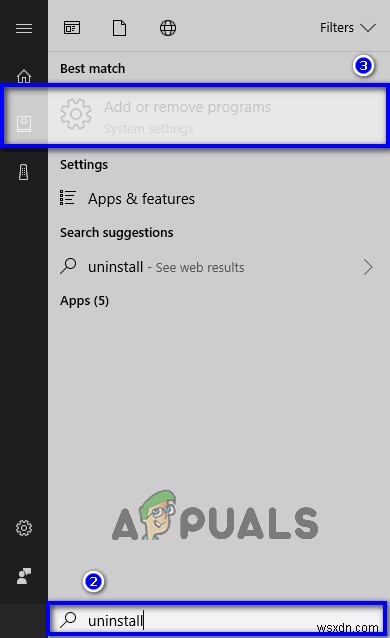
- आपके कंप्यूटर पर आपके कंप्यूटर पर इंस्टॉल किए गए एप्लिकेशन और प्रोग्राम की सूची को पॉप्युलेट करने के लिए प्रतीक्षा करें। एक बार सूची पॉप्युलेट हो जाने के बाद, इसमें स्क्रॉल करें और आपके द्वारा उपयोग किए जाने वाले Microsoft Office के संस्करण के लिए लिस्टिंग का पता लगाएं, और फिर इसे चुनने के लिए उस पर क्लिक करें।
- अनइंस्टॉल पर क्लिक करें .
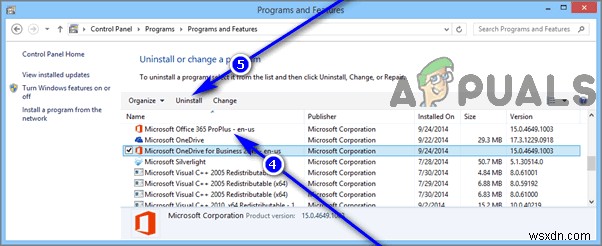
- यह पूछे जाने पर कि क्या आप सुनिश्चित हैं कि आप अनइंस्टॉल . करना चाहते हैं अपने कंप्यूटर से Microsoft Office, हां . पर क्लिक करें .

- अनइंस्टॉलेशन विज़ार्ड के ऑनस्क्रीन निर्देशों का पूरी तरह से अंत तक पालन करें।
एक बार जब आप अपने कंप्यूटर से Microsoft Office की अपनी रिटेल कॉपी को सफलतापूर्वक अनइंस्टॉल कर लेते हैं, तो आप आगे बढ़ सकते हैं और पुनः इंस्टॉल कर सकते हैं यह। जब ऐसा करने का समय हो, तो बस उन्हीं साधनों और माध्यमों का उपयोग करें जिनका उपयोग आपने इंस्टॉल के लिए किया था यह आपके कंप्यूटर पर पहली जगह में है। यदि आपने डिजिटल डाउनलोड के रूप में Microsoft Office की अपनी प्रति प्राप्त कर ली है, तो बस पुन:स्थापित करें इसे इंटरनेट से, या यदि आपकी Microsoft Office की खुदरा प्रति किसी इंस्टॉलेशन डिस्क या अन्य इंस्टॉलेशन माध्यम के साथ आई है, तो उस इंस्टॉलेशन माध्यम का उपयोग पुनः इंस्टॉल के लिए करें इसे आपके कंप्यूटर पर। यह देखने के लिए जांचें कि क्या आपने अपने कंप्यूटर को “यह क्रिया केवल उन उत्पादों के लिए मान्य है जो वर्तमान में स्थापित हैं। से छुटकारा पाने में कामयाब रहे हैं। त्रुटि संदेश जब Microsoft Office को पुनः स्थापित किया गया हो।
